ESXi 多vlan配置
vlan的配置流程

vlan的配置流程
1. 进入特权模式
首先需要进入路由器或交换机的特权模式,输入命令"enable"并输入密码。
2. 创建VLAN
使用命令"vlan vlan-id"创建一个新的VLAN,其中vlan-id是VLAN 的编号(1-4094)。
3. 为VLAN指定名称(可选)
可以使用命令"name vlan-name"为VLAN指定一个名称,以便于识别。
4. 配置VLAN接口
使用命令"interface vlan vlan-id"进入VLAN接口配置模式。
在此模式下,可以为VLAN配置IP地址等参数。
5. 将端口分配到VLAN
使用命令"switchport mode access"将端口设置为非干线模式,再使用"switchport access vlan vlan-id"将端口分配到指定的VLAN。
6. 保存配置
最后,使用命令"copy running-config startup-config"将配置保存到启动配置文件中,以防重启后配置丢失。
VLAN的配置过程包括创建VLAN、配置VLAN接口、将端口分配到VLAN等步骤。
正确配置VLAN有助于网络的合理划分和安全管理。
交换机vlan基本配置

交换机上配置静态VLAN1、创建VLAN(1)在全局模式下创建VLAN:switch>enable 进入特权模式switch#configure terminal 进入全局模式switch(config)#vlan vlan-ID创建VLAN号switch(config)#name vlan-name配置VLAN名称switch(config)#mtu mtu-size改变MTU大小(可选命令)switch(config)#end 退出switch(config)#show vlan {name vlan-name|ID vlan-id}验证查看vlanswitch(config)#copy running-config startup-config 保存配置(2)在VLAN数据库中创建VLAN(VLAN数据库模式目前已经过时IOS版本不在支持,推荐使用全局模式配置定义VLAN)switch#vlan datebase 进入VLAN配置状态switch(vlan)#vlan vlan-id name vlan-name创建VLAN号及VLAN名称switch(vlan)#vlan vlan-id mtu mtu-size 修改MTU大小switch(vlan)#exit 更新VLAN数据并退出switch(config)#show vlan {name vlan-name|ID vlan-id}验证查看vlanswitch(config)#copy running-config startup config 保存配置(3)在VLAN中添加、删除端口switch#configure terminal 进入配置状态switch(config)# interface interface-id 进入要分配的端口switch(config)#switchport mode access 定义二层端口switch(config)#switchport access vlan vlan-id把端口划分给某个VLANswitch(config)#end 退出switch#show running-config interface interface-ID验证端口号的VLAN号switch#show interfaces interface-id switchport 验证端口的管理模式和VLAN情况switch#copy running-config startup-config 保存配置使用default interface interface-id命令可以还原接口的默认配置状态(4)验证VLAN的配置switch#show vlan brief 查看VLAN信息的命令switch#show vlan vlan-id查看指定的某一个VLAN信息(5)删除VLAN用no vlan vlan-id命令Switch#configure terminalSwitch(config)#no vlan vlan-id++++++++++++++++++++++++++++++++++++++++++++++++++++++++++++++++++++ 2、Turnk的模式和协商接口的配置模式1、switchport mode access将接口设定为永久的非中继模式,并协商将链路转换为非中继链路,即使邻接端口是中继端口,此接口也会成为非中继接口2、switchport mode dynamic desirable 使得接口主动尝试将链路转换为中继链路。
交换机的VLAN配置步骤及方法

交换机的VLAN配置步骤及方法交换机是计算机网络中的核心设备,用于连接不同的网络设备,并进行数据的转发和广播控制。
VLAN(Virtual Local Area Network)是一种虚拟局域网技术,它通过对交换机的端口进行逻辑划分,将不同的网络设备分隔开来,提高网络的安全性和管理灵活性。
接下来,我将详细介绍交换机的VLAN配置步骤及方法。
1.确定需求在进行VLAN配置之前,我们需要确定网络的需求和目标。
例如,我们需要将不同的用户组织在不同的VLAN中,或者需要将不同的服务划分在不同的VLAN中等等。
确定需求有助于我们理解整个配置过程并确保配置正确。
2.创建VLAN创建VLAN是配置过程中的第一步。
我们需要在交换机上创建所需的VLAN,并为每个VLAN分配一个唯一的VLANID(通常是一个数字)。
可以通过交换机的命令行界面(CLI)或图形用户界面(GUI)来完成此操作。
在CLI界面中,可以使用以下命令来创建VLAN:```# vlan database# vlan vlan-id# exit```在GUI界面中,可以通过菜单选项来创建VLAN,并为其指定一个唯一的VLANID。
3.配置端口创建VLAN之后,我们需要将相应的端口分配给每个VLAN。
具体的配置方法取决于交换机的型号和操作系统。
在CLI界面中,可以使用以下命令来配置端口:```# interface interface-id# switchport mode access# switchport access vlan vlan-id# exit```在GUI界面中,可以通过菜单选项来配置端口,并为其指定所属的VLAN。
4.配置VLAN间通信默认情况下,每个VLAN都是相互隔离的,无法进行通信。
如果我们希望不同的VLAN之间能够互相通信,就需要配置交换机的路由功能。
在CLI界面中,可以使用以下命令来配置VLAN间通信:```# interface interface-id# ip address ip-address subnet-mask# exit```在GUI界面中,可以通过菜单选项来配置VLAN间的路由。
VLAN间路由配置步骤详解

VLAN间路由配置步骤详解在进行VLAN间路由配置之前,需要确保以下几个条件满足:1. 确认设备支持VLAN功能:路由器、交换机和防火墙等网络设备需要支持VLAN功能才能进行VLAN间路由配置。
2. 确定VLAN划分范围:根据网络拓扑和需求,确定所需的VLAN 划分范围,例如将不同部门或不同楼层划分到不同的VLAN中。
3. 分配IP地址:每个VLAN需要分配一个唯一的IP子网地址,确保不同VLAN之间的IP地址不冲突。
一旦以上条件都满足,我们可以按照以下步骤进行VLAN间路由配置:1. 配置VLAN:在交换机上配置VLAN,并进行端口划分。
首先,登录到交换机的控制台或Web界面,创建VLAN并为之分配一个唯一的VLAN ID。
然后,根据需要将不同端口加入到对应的VLAN中。
2. 配置子接口:在路由器上配置VLAN间路由的子接口。
登录路由器的控制台或Web界面,为每个VLAN创建一个子接口,并将其与对应的VLAN关联起来。
为每个子接口配置IP地址,确保各个子接口之间的IP地址不冲突。
3. 配置路由:为了实现不同VLAN之间的通信,需要在路由器上进行路由配置。
根据网络拓扑和需求,配置静态路由或动态路由协议来实现VLAN间的路由。
4. 配置安全策略:为了增强网络安全性,可以在防火墙或路由器上配置安全策略,如访问控制列表(ACL)或虚拟专用网(VPN)等,限制不同VLAN之间的通信或保护敏感数据。
5. 测试与验证:完成以上配置后,需要进行测试和验证。
通过跨VLAN的主机之间进行互相ping命令测试,确保VLAN间路由配置成功。
必要时,可以进行抓包等工具的使用,检查数据包的转发情况。
总结起来,VLAN间路由配置涉及交换机、路由器和安全设备等的设置和配合。
通过合理划分VLAN、配置子接口、设置路由和安全策略,并进行有效的测试与验证,可以实现不同VLAN之间的通信和互联,提高网络的灵活性和安全性。
VmwareESXI5.0添加多网段
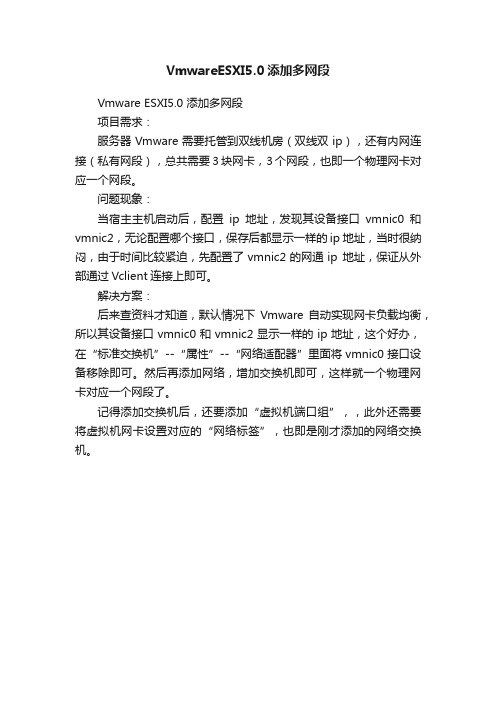
VmwareESXI5.0添加多网段
Vmware ESXI5.0 添加多网段
项目需求:
服务器Vmware需要托管到双线机房(双线双ip),还有内网连接(私有网段),总共需要3块网卡,3个网段,也即一个物理网卡对应一个网段。
问题现象:
当宿主主机启动后,配置ip地址,发现其设备接口vmnic0和vmnic2,无论配置哪个接口,保存后都显示一样的ip地址,当时很纳闷,由于时间比较紧迫,先配置了vmnic2的网通ip 地址,保证从外部通过Vclient连接上即可。
解决方案:
后来查资料才知道,默认情况下Vmware自动实现网卡负载均衡,所以其设备接口vmnic0和vmnic2显示一样的ip地址,这个好办,在“标准交换机”--“属性”--“网络适配器”里面将vmnic0接口设备移除即可。
然后再添加网络,增加交换机即可,这样就一个物理网卡对应一个网段了。
记得添加交换机后,还要添加“虚拟机端口组”,,此外还需要将虚拟机网卡设置对应的“网络标签”,也即是刚才添加的网络交换机。
vlan的配置方法

vlan的配置方法VLAN(Virtual Local Area Network,虚拟局域网)是一种将一个物理网络划分成多个逻辑上的虚拟网络的技术,它可以提供更好的网络性能、安全性和管理灵活性。
在进行VLAN的配置时,需要按照一定的步骤进行操作,下面将详细介绍VLAN的配置方法。
1. 确定VLAN的划分方案在配置VLAN之前,需要先确定VLAN的划分方案。
可以根据不同的需求和网络拓扑结构,将网络划分为不同的VLAN,如按照部门、功能或地理位置等进行划分。
确定划分方案后,可以开始进行VLAN的配置。
2. 创建VLAN在交换机上创建VLAN是配置VLAN的第一步。
可以通过以下命令在交换机上创建VLAN:```Switch(config)# vlan vlan_id```其中,vlan_id为VLAN的标识符,可以根据实际需求进行设置。
创建VLAN后,可以通过以下命令查看已创建的VLAN列表:```Switch# show vlan```3. 配置接口创建VLAN后,需要将交换机的接口与相应的VLAN进行关联。
可以通过以下命令将接口划分到指定的VLAN:```Switch(config)# interface interface_idSwitch(config-if)# switchport mode accessSwitch(config-if)# switchport access vlan vlan_id```其中,interface_id为接口的标识符,可以是物理接口、端口通道或VLAN接口。
vlan_id为要划分到的VLAN的标识符。
配置完成后,可以通过以下命令查看接口的VLAN配置情况:```Switch# show interfaces interface_id switchport```4. 配置Trunk接口如果需要在不同的交换机之间传输多个VLAN的数据,就需要配置Trunk接口。
ESXi网络配置笔记

ESXi⽹络配置笔记ESXi 6.5 & 7.0 给虚机添加双⽹卡当宿主机的多个⽹⼝分别连接不同⽹关或⼦⽹,希望虚机也具备同时通过多⽹卡连接不同⽹段的能⼒,可以直接通过界⾯配置宿主机新增虚拟交换机,新增端⼝组对于宿主机,先确认各⽹⼝对应物理适配器的编号,可在服务器的⽹络配置界⾯查看链接状态;并选择需要连接的⽹络适配器。
通过左侧导航⽹络->虚拟交换机,ESXi默认内建了⼀个虚拟交换机vSwitch0,对应1条上⾏线路⽹⼝vmnic0,对应了两个端⼝组,⼀个是⽤于管理的Management Network,这个端⼝组有⼀个就可以了;另⼀个是⽤于虚机的VM Network;新建虚拟交换机,名称[vSwitch1],MTU默认[1500],上⾏链路1选择另⼀个需要绑定的⽹⼝例如[vmnic1],链路发现使⽤默认的模式[侦听],协议[Cisco Dis...(CDP)],安全的三个选项全使⽤默认的[拒绝]。
然后就可以新建端⼝组了,通过左侧导航⽹络->端⼝组,添加端⼝组,名称[VM Network 2],VLAN ID使⽤默认的[0],虚拟交换机选择刚才新建的vSwitch1,安全全部默认继承。
虚机新增⽹卡虚机先关机打开虚机详情页,点击编辑,在编辑设置页,点击添加⽹络适配器在多出来的新建⽹络适配器这⾏,选择[VM Network 2],其他全部默认:勾选连接,适配器类型VMXNET3,MAC地址⾃动后⾯全零。
保存后虚机打开电源开机后连接shell,通过ifconfig应该能看到新产⽣的⽹卡,记录新⽹卡的名称,例如ens224,需要前往 /etc/sysconfig/network-scripts/ 添加这个⽹卡的ifcfg⽂件,在本例中使⽤ifcfg-ens224,# 复制原配置⽂件作为基础cp ifcfg-ens192 ifcfg-ens224# 修改vi ifcfg-ens224# 修改其中的TYPE=EthernetPROXY_METHOD=noneBROWSER_ONLY=noBOOTPROTO=staticIPADDR=172.31.13.7 # 要改NETMASK=255.255.255.0GATEWAY=172.31.13.1 # 要改DNS1=114.114.114.114DNS2=8.8.8.8DEFROUTE=yesIPV4_FAILURE_FATAL=noIPV6INIT=yesIPV6_AUTOCONF=yesIPV6_DEFROUTE=yesIPV6_FAILURE_FATAL=noIPV6_ADDR_GEN_MODE=stable-privacyNAME=ens224 # 要改UUID=44bdb213-d3ff-4e3a-8b9e-0262a5a1f522 # 这⾏要删除DEVICE=ens224 # 要改ONBOOT=yes修改完,重启⽹络,在ifconfig中就能看到变化了systemctl restart networkESXi 6.0 添加静态路由⾸先打开ESXi的SSH服务, 在Configuration -> Security Profile -> Services, start SSH⽤管理员登录后, 在命令⾏下执⾏~ # esxcli network ip route ipv4 add --gateway 192.168.20.59 --network 10.8.0.0/24# 检查路由是否正确添加~ # esxcfg-route -l对于5.0及5.0之前的ESXi, 执⾏esxcfg-route -a 192.168.100.0/24 192.168.0.1# oresxcfg-route -a 192.168.100.0 255.255.255.0 192.168.0.1因为这个版本还不能持久化路由配置, 需要在 /etc/rc.local 中添加这个路由命令ESXi 6.7安装完成后添加Realtek驱动ESXi 6.7 (VMware-VMvisor-Installer-6.7.0-8169922.x86_64.iso), 安装完成后, 开启SSH, 连接后执⾏# check your network cards:lspci -v | grep "Class 0200" -B 10000:00:1f.6 Ethernet controller Network controller: Intel Corporation Ethernet Connection I219-LM [vmnic0]Class 0200: 8086:156f--0000:6c:00.0 Ethernet controller Network controller: Realtek Semiconductor Co., Ltd. RTL8111/8168/8411 PCI Express Gigabit EthernetControllerClass 0200: 10ec:8168可以看到realtek⽹卡, 但是vendor ID 10ec:8168 对应的驱动不可⽤. 可以通过VMware Compatibility Guide 搜索(选择过滤条件“IO Devices”). 或者使⽤命令进⾏下载:# allow ESXI to use Community Supported VIB'sesxcli software acceptance set --level=CommunitySupportedesxcli network firewall ruleset set -e true -r httpClientesxcli network firewall ruleset set -e true -r dns# install net55-r8168esxcli software vib install -d https://vibsdepot.v-front.de -n net55-r8168the driver download and installation was successfull:Installation ResultMessage: The update completed successfully, but the system needs to be rebooted for the changes to be effective.Reboot Required: trueVIBs Installed: Realtek_bootbank_net55-r8168_8.045a-napiVIBs Removed:然后输⼊reboot重启ESXi服务器参考制作带Realtek驱动的ESXi安装镜像需要的软件⽹卡驱动, 在下⾯找到 Offline Bundle of version xxx 下载PowerCLI, 需要安装下载ESXi的update zip包, 注意下载的是zip包不是ISO, 这个需要是客户才⾏安装PowerCLI⽤ZIP包安装将前⼀步下载的ZIP解开# 查看有哪些路径> $env:PSModulePathC:\Users\millt\Documents\WindowsPowerShell\Modules;C:\Program Files\WindowsPowerShell\Modules;C:\Windows\system32\WindowsPowerShell\v1.0\Modules # 使⽤其中的⼀个路径, 将ZIP包解开的⽂件都放⼊, 然后执⾏下⾯的命令, 注意Path改成使⽤的路径> Get-ChildItem -Path 'C:\Program Files\WindowsPowerShell\Modules' -Recurse | Unblock-File# 检查是否已经安装> Get-Module VMware* -ListAvailable# 降低执⾏安全级别, 否则后⾯执⾏时会报错> Set-ExecutionPolicy Unrestricted# 导⼊模块> Import-Module VMware.DeployAutomation# 检查命令> Get-DeployCommand⽤命令⾏安装> Install-Module -Name VMware.PowerCLI制作过程⾸先使⽤两个bundle创建仓库(software depot)Add-EsxSoftwareDepot "C:\7_KIT\VMW\net55-r8168-8.045a-napi-offline_bundle.zip", "C:\7_KIT\VMW\VMware-ESXi-6.7.0-8169922-depot.zip"查看现有的image profile, see what profiles existGet-EsxImageProfile然后, 创建⼀个新的image profile, 使⽤现有的clone并设置acceptance level为"community" (因为要添加的驱动是社区签名的):New-EsxImageProfile -CloneProfile ESXi-6.7.0-8169922-standard -name ESXi-6.7.0-8169922-standard-RTL8111 -Vendor RazzSet-EsxImageProfile -ImageProfile ESXi-6.7.0-8169922-standard-RTL8111 -AcceptanceLevel CommunitySupported查看已经添加到仓库的驱动Get-EsxSoftwarePackage | Where {$_.Vendor -eq "Realtek"}使⽤上⾯看到的驱动名称, 添加到image profile:Add-EsxSoftwarePackage -ImageProfile ESXi-6.7.0-8169922-standard-RTL8111 -SoftwarePackage net55-r8168这时候就可以创建包含驱动的ISO了Export-EsxImageProfile -ImageProfile ESXi-6.7.0-8169922-standard-RTL8111 -ExportToIso -filepath C:\7_KIT\VMW\VMware-ESXi-6.7.0-8169922-RTL8111.iso 过程截图。
6-虚拟网络、虚拟交换机

VMware 的虚拟网络总体网络架构图介绍VM1 VM2 VM3 VM5 VM6 VM7 VM8| | | | | | |虚拟网卡虚拟网卡虚拟网卡虚拟网卡虚拟网卡虚拟网卡--------------------------------------------- ---------------------------------------|虚拟交换机| ESXi-1 |虚拟交换机| ESXi-2vmnic1 vmnic2 vmnic3 vmnic4 vmnic1 vmnic2 vmnic3 vmnic4| | | | | | | |■■■■■■■■ 上行链路--------------------------------------------------------------------------------------------------| 物理以太网交换机| ■==========GW(NTP)-------------------------------------------------------------------------------------------------■■■■■------网管客户端Win7| | | | VSphere Client / Web Client| | | |Open-E DNS Server NIS / AD 域控VCenter Server共享存储Linux 2008 R2SQL Server 2008一些关键技术词汇====================### Open-E:数据存储软件提供NAS和SAN功能,包括iSCSI Target和光纤通道。
它与VMware,Citrix和Hyper-V能够完全兼容,不论在云计算,还是在虚拟化环境中,Open-E都是非常理想的应用工具。
Open-E可以提供持续数据保护及复制能力,自动双工故障转移,从而确保高可靠性。
使用一台测试2台ESXi6.5部署vSAN集群

测试2台ESXi部署vSAN实验一、实验环境和介质1.1: 实验环境这里我是使用一台Dell R730物理机来做这次的测试,R730安装ESXi 6.5,然后在这上面虚拟2台ESXi6.5服务器,和一台vCenter 6.5管理服务器,来模拟2台ESXi 配置vSAN。
因为6.0 U1 U2版本可能vSAN功能还有些问题,我这里就直接用6.5的版本了。
Dell R730配置如下:1.2:vSAN原理和用途因为vSAN必须使用3台ESXi主机,那么我们2台ESXi 主机怎么配置vSAN呢?这个你就必须了解vSAN的原理和通途。
vSAN全名叫vSphere Virtual Storage Area Network,vSphere虚拟化局域网存储。
是vSphere 5.5后才开始出来的新功能,而且只能通过Web Client来部署。
是基于服务器端存储的共享分布式对象存储系统,可以用来取代vSphere 后端的外置磁盘阵列。
vSAN就是一种分布式存储,其数据保护技术不是采用传统的RAID方式,而是叫分布式RAID。
VSAN在主机之间使用RAID 来满足对系统中存储对象的可用性和可靠性的要求,虚拟机存储对象的镜像拷贝数量取决于虚拟机存储策略。
数据的副本都是存储在主机上的,当某台主机失效或宕机,就会出现类似脑裂问题,vSphere为了解决这个问题,引入了一个重要的组件—见证(winess),类似于我们常说的仲裁盘。
由于见证只是一个逻辑组件,不保存数据,占用空间非常小,我们也就可以实现2台ESXi 主机的vSAN集群。
这个见证是一个模板,可以从官网直接下,免费的,安装这个模板,最好从vCenter web client添加,就可以省去2个CPU的许可,用client部署这个模板是看不到见证自带的许可的。
1.4:虚拟机规划1.5:需要准备的介质vCenter6.5:VMware-VIM-all-6.5.0-4602587.isoESXi6.5:VMware-VMvisor-Installer-201701001-4887370.x86_64.iso Winess6.5:VMware-VirtualSAN-Witness-6.5.0-4564106.ova二、配置主机,安装虚拟机,安装vCenter2.1:配置主机因为要开启vSAN功能,虚拟机必须配置2块网卡,1块单独来处理vSAN流量,所以在安装ESXi的主机上最好配置2个交换机,1个交换机放正常的虚拟机的管理,另一个当2台ESXi 虚拟机的vSAN网卡的交换机。
Vlan的配置方法
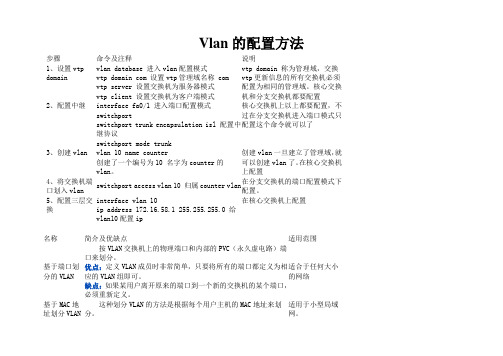
Vlan的配置方法步骤命令及注释说明1、设置vtp domain vlan database 进入vlan配置模式vtp domain com 设置vtp管理域名称 comvtp server 设置交换机为服务器模式vtp client 设置交换机为客户端模式vtp domain 称为管理域,交换vtp更新信息的所有交换机必须配置为相同的管理域。
核心交换机和分支交换机都要配置2、配置中继interface fa0/1 进入端口配置模式switchportswitchport trunk encapsulation isl 配置中继协议switchport mode trunk 核心交换机上以上都要配置,不过在分支交换机进入端口模式只配置这个命令就可以了3、创建vlan vlan 10 name counter创建了一个编号为10 名字为counter的vlan。
创建vlan一旦建立了管理域,就可以创建vlan了。
在核心交换机上配置4、将交换机端口划入vlan switchport access vlan 10 归属counter vlan在分支交换机的端口配置模式下配置。
5、配置三层交换interface vlan 10ip address 172.16.58.1 255.255.255.0 给vlan10配置ip在核心交换机上配置常见的VLAN配置类型名称简介及优缺点适用范围基于端口划分的VLAN按VLAN交换机上的物理端口和内部的PVC(永久虚电路)端口来划分。
优点:定义VLAN成员时非常简单,只要将所有的端口都定义为相应的VLAN组即可。
缺点:如果某用户离开原来的端口到一个新的交换机的某个端口,必须重新定义。
适合于任何大小的网络基于MAC地址划分VLAN 这种划分VLAN的方法是根据每个用户主机的MAC地址来划分。
适用于小型局域网。
优点:当用户物理位置从一个交换机换到其他的交换机时,VLAN 不用重新配置。
ESXi多网卡设置
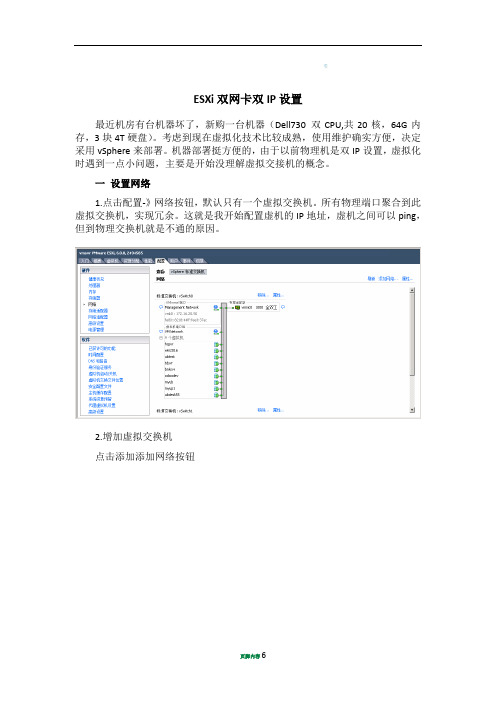
ESXi双网卡双IP设置最近机房有台机器坏了,新购一台机器(Dell730 双CPU,共20核,64G内存,3块4T硬盘)。
考虑到现在虚拟化技术比较成熟,使用维护确实方便,决定采用vSphere来部署。
机器部署挺方便的,由于以前物理机是双IP设置,虚拟化时遇到一点小问题,主要是开始没理解虚拟交接机的概念。
一设置网络1.点击配置-》网络按钮,默认只有一个虚拟交换机。
所有物理端口聚合到此虚拟交换机,实现冗余。
这就是我开始配置虚机的IP地址,虚机之间可以ping,但到物理交换机就是不通的原因。
2.增加虚拟交换机点击添加添加网络按钮下一步,选择ESXi的物理端口,新建虚拟交换机下面是新增后效果:二虚机指定虚拟网卡的网络选择虚机,点击虚拟机配置按钮选择第一步设置的虚拟交换机这样配置后,可正常ping通物理交换机,就可以了。
三.Windows虚机双IP配置Windows比较简单,分别配置网卡和对应的网关。
在高级里将下一跳由自动改为固定值就可了。
四.Linux虚机双IP配置Ubuntu的双IP稍微麻烦一点,ubuntu安装时不像RHEL,自动激活联线的网卡,ubuntu只激活一个,另一个需手工安装。
1.找出网卡sudo lshw -C network2.编辑/etc/network/interfaces,加入新网卡配置vi /etc/network/interfaces 修改里面的内容如下auto eth0iface eth0 inet staticaddress 192.168.4.213netmask 255.255.255.0auto eth1iface eth1 inet staticaddress 58.200.200.15netmask 255.255.255.128gateway 58.200.200.13.增加路由通过以上操作后,可ping通各自的网络。
但如果通过外网访问的话,只有一个IP是通的。
esxi 多VLAN 配置
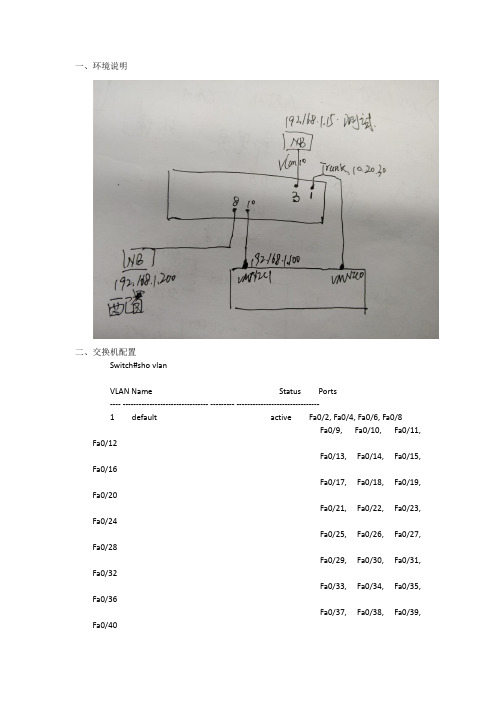
一、环境说明二、交换机配置Switch#sho vlanVLAN Name Status Ports---- -------------------------------- --------- -------------------------------1 default active Fa0/2, Fa0/4, Fa0/6, Fa0/8Fa0/9, Fa0/10, Fa0/11, Fa0/12Fa0/13, Fa0/14, Fa0/15, Fa0/16Fa0/17, Fa0/18, Fa0/19, Fa0/20Fa0/21, Fa0/22, Fa0/23, Fa0/24Fa0/25, Fa0/26, Fa0/27, Fa0/28Fa0/29, Fa0/30, Fa0/31, Fa0/32Fa0/33, Fa0/34, Fa0/35, Fa0/36Fa0/37, Fa0/38, Fa0/39, Fa0/40Fa0/41, Fa0/42, Fa0/43, Fa0/44Fa0/45, Fa0/46, Fa0/47, Fa0/48Gi0/1, Gi0/210 VLAN0010 active Fa0/320 VLAN0020 active Fa0/530 VLAN0030 active Fa0/7100 VLAN0100 active1002 fddi-default act/unsup1003 token-ring-default act/unsup1004 fddinet-default act/unsup1005 trnet-default act/unsupVLAN Type SAID MTU Parent RingNo BridgeNo Stp BrdgMode Trans1 Trans2---- ----- ---------- ----- ------ ------ -------- ---- -------- ------ ------VLAN Type SAID MTU Parent RingNo BridgeNo Stp BrdgMode Trans1 Trans2---- ----- ---------- ----- ------ ------ -------- ---- -------- ------ ------1 enet 100001 1500 - - - - - 0 010 enet 100010 1500 - - - - - 0 020 enet 100020 1500 - - - - - 0 030 enet 100030 1500 - - - - - 0 0100 enet 100100 1500 - - - - - 0 0 1002 fddi 101002 1500 - - - - - 0 0 1003 tr 101003 1500 - - - - - 0 0 1004 fdnet 101004 1500 - - - ieee - 0 0 1005 trnet 101005 1500 - - - ibm - 0 0Remote SPAN VLANs------------------------------------------------------------------------------Primary Secondary Type Ports------- --------- ----------------- ------------------------------------------interface FastEthernet0/1switchport trunk allowed vlan 10,20,30switchport mode trunkinterface FastEthernet0/2interface FastEthernet0/3switchport access vlan 10switchport mode accessinterface FastEthernet0/4switchport mode accessinterface FastEthernet0/5switchport access vlan 20switchport mode accessinterface FastEthernet0/6interface FastEthernet0/7switchport access vlan 30switchport mode accessinterface FastEthernet0/8interface FastEthernet0/9interface FastEthernet0/10switchport mode accessspanning-tree portfast 三、ESXI交换机配置管理网络在VMNIC1网卡,本次未作多余修改四、虚拟机配置五、测试笔记上运行PING六、遗留问题为了实现属于默认VLAN 的VLAN 1数据也可以进行ESXI平台,故增加了一个NO TAG 的端口组,并为虚拟机分配这个NO TAG 网络标签,并将测试NB 192.168.1.15接入交换机4口【未分配VLAN】。
VLAN的网络配置

谈到VLAN,或许许多人都觉得非常神秘,甚至包括一些网管人员。
其实有关VLAN的技术标准IEEE 802.1Q 早在1999年6月份就由IEEE委员正式公布实施了,而且最早的VLNA技术早在1996年Cisco〔思科〕公司就提出了。
随着几年来的开展,VLAN技术得到广泛的支持,在大大小小的企业网络中广泛应用,成为当前最为热门的一种以太局域网技术。
本篇就要为大家介绍交换机的一个最常见技术应用--VLAN技术,并针对中、小局域网VLAN的网络配置以实例的方式向大家简单介绍其配置方法。
一、VLAN根底VLAN〔Virtual Local Area Network〕的中文名为"虚拟局域网",注意不是"VPN"〔虚拟专用网〕。
VLAN 是一种将局域网设备从逻辑上划分〔注意,不是从物理上划分〕成一个个网段,从而实现虚拟工作组的新兴数据交换技术。
这一新兴技术主要应用于交换机和路由器中,但主流应用还是在交换机之中。
但又不是所有交换机都具有此功能,只有VLAN协议的第三层以上交换机才具有此功能,这一点可以查看相应交换机的说明书即可得知。
IEEE于1999年公布了用以标准化VLAN实现方案的802.1Q协议标准草案。
VLAN技术的出现,使得管理员根据实际应用需求,把同一物理局域网内的不同用户逻辑地划分成不同的播送域,每一个VLAN都包含一组有着一样需求的计算机工作站,与物理上形成的LAN有着一样的属性。
由于它是从逻辑上划分,而不是从物理上划分,所以同一个VLAN内的各个工作站没有限制在同一个物理*围中,即这些工作站可以在不同物理LAN网段。
由VLAN的特点可知,一个VLAN内部的播送和单播流量都不会转发到其他VLAN中,从而有助于控制流量、减少设备投资、简化网络管理、提高网络的平安性。
交换技术的开展,也加快了新的交换技术〔VLAN〕的应用速度。
通过将企业网络划分为虚拟网络VLAN 网段,可以强化网络管理和网络平安,控制不必要的数据播送。
ESXi 配置 说明书
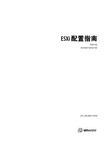
ESXi 配置指南ESXi 4.0vCenter Server 4.0ZH_CN-000114-00ESXi 配置指南2 VMware, Inc.您可以在 VMware 的网站上找到最新的技术文档,网址为/cn/support/VMware 网站还提供了最新的产品更新。
如果您对本文档有任何意见和建议,请将您的反馈提交到:docfeedback@©2009 VMware, Inc. 保留所有权利。
本产品受美国和国际版权及知识产权法的保护。
VMware 产品受一项或多项专利保护,有关专利详情,请访问 /go/patents-cn 。
VMware 、VMware “箱状”徽标及设计、Virtual SMP 和 VMotion 都是 VMware, Inc. 在美国和/或其他法律辖区的注册商标或商标。
此处提到的所有其他商标和名称分别是其各自公司的商标。
VMware, Inc.3401 Hillview Ave.Palo Alto, CA 北京办公室北京市海淀区科学院南路2号融科资讯中心C 座南8层/cn 上海办公室上海市浦东新区浦东南路 999 号新梅联合广场 23 楼/cn 广州办公室广州市天河北路 233 号中信广场 7401 室/cn目录关于本文档71ESXi 配置简介9网络2网络简介13网络概念概述13网络服务14在 vSphere Client 中查看网络信息14在 vSphere Client 中查看网络适配器信息143vNetwork 标准交换机的基本网络17vNetwork 标准交换机17端口组18虚拟机的端口组配置18VMkernel 网络配置19vNetwork 标准交换机属性214vNetwork 分布式交换机的基本网络23vNetwork 分布式交换机架构23配置 vNetwork 分布式交换机24dvPort 组26专用 VLAN27配置 vNetwork 分布式交换机网络适配器29在 vNetwork 分布式交换机上配置虚拟机网络325高级网络33Internet 协议第 6 版33网络策略34更改 DNS 和路由配置45MAC 地址46TCP 分段清除和巨帧47NetQueue 和网络性能49VMDirectPath Gen I506网络最佳做法、场景和故障排除51网络最佳做法51挂载 NFS 卷52VMware, Inc. 3ESXi 配置指南故障排除52存储器7存储器简介55关于 ESXi 存储器55物理存储器的类型55支持的存储适配器57目标和设备表示形式57关于 ESXi 数据存储59比较存储器类型61在 vSphere Client 中查看存储器信息628配置 ESXi 存储器67本地 SCSI 存储器67光纤通道存储器68iSCSI 存储器68存储刷新和重新扫描操作77创建 VMFS 数据存储78网络附加存储79创建诊断分区809管理存储器83管理数据存储83更改 VMFS 数据存储属性85管理重复 VMFS 数据存储87在 ESXi 中使用多路径89精简置备9610裸机映射99关于裸机映射99裸机映射特性102管理映射的 LUN105安全11ESXi 系统的安全111ESXi 架构和安全功能111安全资源和信息11612确保 ESXi 配置的安全117使用防火墙确保网络安全117通过 VLAN 确保虚拟机安全122确保虚拟交换机端口安全125确保 iSCSI 存储器安全1274 VMware, Inc.目录13身份验证和用户管理129通过身份验证和权限确保 ESXi 的安全129ESXi 加密和安全证书13514安全部署和建议141常见 ESXi 部署的安全措施141ESXi 锁定模式143虚拟机建议144主机配置文件15管理主机配置文件151主机配置文件使用情况模型151访问主机配置文件视图152创建主机配置文件152导出主机配置文件153导入主机配置文件153编辑主机配置文件153管理配置文件155检查合规性157索引159VMware, Inc. 5ESXi 配置指南6 VMware, Inc.关于本文档本手册(《ESXi 配置指南》)提供有关如何为 ESXi 配置网络的信息,其中包括如何创建虚拟交换机和端口,以及如何为虚拟机、VMotion 和 IP 存储器设置网络的信息。
esxi多vlan配置

一、环境说明二、交换机配置Switch#sho vlanVLAN Name Status Ports---- -------------------------------- --------- -------------------------------1 default active Fa0/2, Fa0/4, Fa0/6,Fa0/8Fa0/9, Fa0/10, Fa0/11, Fa0/12Fa0/13, Fa0/14, Fa0/15, Fa0/16Fa0/17, Fa0/18, Fa0/19, Fa0/20Fa0/21, Fa0/22, Fa0/23, Fa0/24Fa0/25, Fa0/26, Fa0/27, Fa0/28Fa0/29, Fa0/30, Fa0/31, Fa0/32Fa0/33, Fa0/34, Fa0/35, Fa0/36Fa0/37, Fa0/38, Fa0/39, Fa0/40Fa0/41, Fa0/42, Fa0/43, Fa0/44Fa0/45, Fa0/46, Fa0/47, Fa0/48Gi0/1, Gi0/210 VLAN0010 active Fa0/320 VLAN0020 active Fa0/530 VLAN0030 active Fa0/7100 VLAN0100 active1002 fddi-default act/unsup1003 token-ring-default act/unsup1004 fddinet-default act/unsup1005 trnet-default act/unsupVLAN Type SAID MTU Parent RingNo BridgeNo Stp BrdgMode Trans1 Trans2---- ----- ---------- ----- ------ ------ -------- ---- -------- ------VLAN Type SAID MTU Parent RingNo BridgeNo Stp BrdgMode Trans1 Trans2---- ----- ---------- ----- ------ ------ -------- ---- -------- ------------1 enet 100001 1500 - - - - - 0 010 enet 100010 1500 - - - - - 0 020 enet 100020 1500 - - - - - 0 030 enet 100030 1500 - - - - - 0 0100 enet 100100 1500 - - - - - 0 01002 fddi 101002 1500 - - - - - 0 01003 tr 101003 1500 - - - - - 0 01004 fdnet 101004 1500 - - - ieee - 0 01005 trnet 101005 1500 - - - ibm - 0 0Remote SPAN VLANs-----------------------------------------------------------------------Primary Secondary Type Ports------- --------- ----------------- ------------------------------------------interface FastEthernet0/1switchport trunk allowed vlan 10,20,30switchport mode trunkinterface FastEthernet0/2interface FastEthernet0/3switchport access vlan 10switchport mode accessinterface FastEthernet0/4switchport mode accessinterface FastEthernet0/5switchport access vlan 20switchport mode accessinterface FastEthernet0/6interface FastEthernet0/7switchport access vlan 30switchport mode accessinterface FastEthernet0/8interface FastEthernet0/9interface FastEthernet0/10switchport mode accessspanning-tree portfast三、ESXI交换机配置管理网络在VMNIC1网卡,本次未作多余修改四、虚拟机配置五、测试笔记上运行PING六、遗留问题为了实现属于默认VLAN 的VLAN 1数据也可以进行ESXI平台,故增加了一个NO TAG 的端口组,并为虚拟机分配这个NO TAG 网络标签,并将测试NB 接入交换机4口【未分配VLAN】。
ESXi下vlan设置以及交换机trunk的问题

ESXi安装的多台虚机分属于不同的vlan这是一个正常的事情。
但是如何设置esxi网络以及交换机接口才能保证各链路畅通呢。
第一步确定是否启动vlan。
如果所有的虚机包括ESXi的地址都没有划分vlan,那么很简单,装esxi——-》装VM。
交换机接口(以cisco为例)也无需设置,默认即可如果划分了vlan,假如ESXi管理地址属于vlan10,里面虚机分别属于vlan10、vlan20,vlan30.那么首先进入vSphere Client。
选择设备→选择配置→选择vmnetwork→VLAN ID 填4096(即使用dot1q标记全部vlan)再选择management network →VLAN ID 填10 。
到此,esxi的配给就没有问题了。
第二步将所连接的交换机对应接口设置为TRUNK模式即可,以下以cisco交换机为例说明Switch>enable #进入特权模式Switch#configure terminal #进入配置模式Switch(config)#int fastEthernet 0/0 #进入对应接口Switch(config-if)#switchport mode trunk #将接口配置为trunk模式(默认允许全部vlan,dot1q协议标记)到此应该正常需求应该没有问题了,但是,需求总是没有这么美好的。
如果遇到虚机部分有vlan标记,部分没有vlan标记。
好吧,解决办法就是在esxi里面按需求进行如上图的设置,在交换机设置本征vlan。
继续以cisco为例假如vlan20 不需要标记1,2,3,4同上Switch>enable #进入特权模式Switch#configure terminal #进入配置模式Switch(config)#int fastEthernet 0/0 #进入对应接口Switch(config-if)#switchport mode trunk #将接口配置为trunk模式(默认允许全部vlan,dot1q协议标记)Switch(config-if)#switchport trunk native vlan 20 #设置本征vlan为20,vlan20通过交换机不打标记特殊情况:ESXi安装虚机地址不通的问题--开启vshwitch的网卡混杂模式在ESXi虚机配置中选中虚拟交换机属性--》安全--》打开“混杂模式”分别设置vSwitch和vM Network 的“安全”选项,选择“接受”混杂模式。
esxi 多VLAN 配置
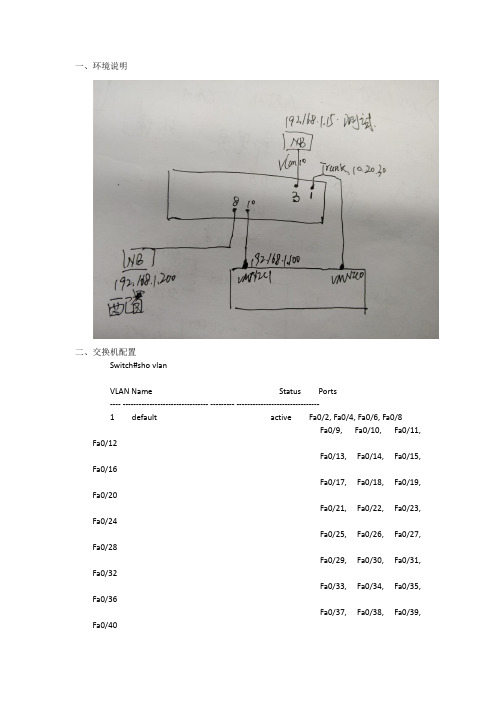
一、环境说明二、交换机配置Switch#sho vlanVLAN Name Status Ports---- -------------------------------- --------- -------------------------------1 default active Fa0/2, Fa0/4, Fa0/6, Fa0/8Fa0/9, Fa0/10, Fa0/11, Fa0/12Fa0/13, Fa0/14, Fa0/15, Fa0/16Fa0/17, Fa0/18, Fa0/19, Fa0/20Fa0/21, Fa0/22, Fa0/23, Fa0/24Fa0/25, Fa0/26, Fa0/27, Fa0/28Fa0/29, Fa0/30, Fa0/31, Fa0/32Fa0/33, Fa0/34, Fa0/35, Fa0/36Fa0/37, Fa0/38, Fa0/39, Fa0/40Fa0/41, Fa0/42, Fa0/43, Fa0/44Fa0/45, Fa0/46, Fa0/47, Fa0/48Gi0/1, Gi0/210 VLAN0010 active Fa0/320 VLAN0020 active Fa0/530 VLAN0030 active Fa0/7100 VLAN0100 active1002 fddi-default act/unsup1003 token-ring-default act/unsup1004 fddinet-default act/unsup1005 trnet-default act/unsupVLAN Type SAID MTU Parent RingNo BridgeNo Stp BrdgMode Trans1 Trans2---- ----- ---------- ----- ------ ------ -------- ---- -------- ------ ------VLAN Type SAID MTU Parent RingNo BridgeNo Stp BrdgMode Trans1 Trans2---- ----- ---------- ----- ------ ------ -------- ---- -------- ------ ------1 enet 100001 1500 - - - - - 0 010 enet 100010 1500 - - - - - 0 020 enet 100020 1500 - - - - - 0 030 enet 100030 1500 - - - - - 0 0100 enet 100100 1500 - - - - - 0 0 1002 fddi 101002 1500 - - - - - 0 0 1003 tr 101003 1500 - - - - - 0 0 1004 fdnet 101004 1500 - - - ieee - 0 0 1005 trnet 101005 1500 - - - ibm - 0 0Remote SPAN VLANs------------------------------------------------------------------------------Primary Secondary Type Ports------- --------- ----------------- ------------------------------------------interface FastEthernet0/1switchport trunk allowed vlan 10,20,30switchport mode trunkinterface FastEthernet0/2interface FastEthernet0/3switchport access vlan 10switchport mode accessinterface FastEthernet0/4switchport mode accessinterface FastEthernet0/5switchport access vlan 20switchport mode accessinterface FastEthernet0/6interface FastEthernet0/7switchport access vlan 30switchport mode accessinterface FastEthernet0/8interface FastEthernet0/9interface FastEthernet0/10switchport mode accessspanning-tree portfast 三、ESXI交换机配置管理网络在VMNIC1网卡,本次未作多余修改四、虚拟机配置五、测试笔记上运行PING六、遗留问题为了实现属于默认VLAN 的VLAN 1数据也可以进行ESXI平台,故增加了一个NO TAG 的端口组,并为虚拟机分配这个NO TAG 网络标签,并将测试NB 192.168.1.15接入交换机4口【未分配VLAN】。
- 1、下载文档前请自行甄别文档内容的完整性,平台不提供额外的编辑、内容补充、找答案等附加服务。
- 2、"仅部分预览"的文档,不可在线预览部分如存在完整性等问题,可反馈申请退款(可完整预览的文档不适用该条件!)。
- 3、如文档侵犯您的权益,请联系客服反馈,我们会尽快为您处理(人工客服工作时间:9:00-18:30)。
51C T O 首页我的博客
搜索社区:论坛博客下载读书更多登录注册首页|F 5|C i s c o |V M w a r e |L i n u x 博客统计信息
z h u j i a n 2233 的B L O G
写留言
邀请进圈子发消息加友情链接
加T A 为好友M S N /Q Q 论坛 开心 人人 豆瓣 新浪微博 分享到:博主的更多文章>>标签:服务器 网卡 V L A N V M w a r e E S X i
原创作品,允许转载,转载时请务必以超链接形式标明文章 原始出处 、作者信息和本声明。
否则将追究法律责任。
h t t p ://08180701.b l o g .51c t o .c o m /478869/410652
背景:需要在一台V M w a r e E S X i 服务器单网卡跑多V L A N
解决方法:首页在交换机上将与V M w a r e E S X i 服务器的端口模式设置成t r u n k ,再在V M w a r e E S X i 服务器上建立不同的
虚拟交换机,每个交换机的V l a n i d 值与交换机的L V A N
号对应就可。
最后不用的虚拟机网卡选择不用的虚拟交换机相
V M w a r e E S X i 服务器单网卡跑多V L A N
2010-10-26 08:53:15
悦佩
h t t p ://08180701.b l o g .51c t o .c o m 【订阅】
原创:5翻译:0转载:0
博 客|图库|写博文|帮 助
用户名:z h u j i a n 2233
文章数:5
评论数:2
访问量:1133
无忧币:33
博客积分:56
博客等级:1
注册日期:2008-09-14
L i n u x 双域名邮件服务器实战
V M w a r e E S X i 服务器单网卡跑多V L A N P P T P V P N 服务器问题之一
F 5使用单臂网络架构问题之一 M R T
G 监控6509状态(一)
网络工程师联盟 热门文章
搜索B L O G 文章
搜 索我的技术圈(4)更多>>连。
网络高手
linux-北京圈
计算机软件考试(软考)
zhujian2233:呵呵,已换成新模板了~~~ 有问题会..
最近访客
y z r e n
n e w r e g x
m n 100
s l e e p ..
z n u w c j
t
q h k l 520
s h o t _g a n
h x l 2009
m n b v 01
c h e n z ..
c 2717..
x c l 9932 最新评论
本文出自 “悦佩” 博客,请务必保留此出处h t t p ://08180701.b l o g .51c t o .c o m /478869/410652 类别:V M
w a r e
┆技术圈( 0)┆阅读( 115)┆评论( 0) ┆ 推送到技术圈┆返回首页
0人了这篇文章
s u x i a o q q w z z :怎么都是之一?还有后续吧? ..
y e s e 123:挺好的文章,怎么没人顶呢? [译] 关于无线承载网络(W i r e l e s s .. 批量导入L Y N C 2010用户的联系人 T P -L I N K 821N 无线网卡拆解分析 N a g i o s 中文版简介及配置
N I S 服务器架设实例
网络工程师必知的光纤常识
企业网络及应用层安全防护技术精.. c h e c k _l o g 检查日志关键词f o r n a g i o s P o w e r S h e l l 2.0之桌面计算机维护(..
[C a c t i +N a g i o s 完全攻略]s p i n e 及最.. N g i n x 初始环境的安装(p h p 5.3+m y s q .. 51C T O 博客开发 51C T O 推荐博文更多>>友情链接
相关文章 V M w a r e E S X i V l a n 的三种实现方式 V M w a r e 的网卡设置模式 修改v m w a r e 的网卡类型 V M w a r e E S X i 4.0升级指南 E S X i 4中G u e s t O S 问题整理 V M W a r e E S X i 3.5.0 U p d a t e 4 增加驱动 o e m .t g z 用U 盘来安装E S X i 4.1 服务器 服务器虚拟化平台:V M W a r e E S X 3.5安装图记 使用V M w a r e 组建V L A N 网络实验环境 V M w a r e 模拟企业E x c h a n g e 2003环境全程实验(15.. 文章评论 发表评论 昵 称: 登录 快速注册验证码: 请点击后输入验证码博客过2级,无需填写验证码内 容:
5
6上一篇 P P T P V P N 服务器问题之一 下一篇 M R T G 监控6509状态(一)
C o p y r i g h t B y51C T O.C O M版权所有。
